Seesaaブログ(無料シーサーブログ)に独自ドメインを設定する方法
無料レンタルブログのSeesaaブログ(シーサーブログ)独自ドメインを設定する設定方法の解説です。
無料ブログとしては独自ドメインが設定できる数少ないサービスで、アドセンス審査用ブログにもよく使われています。
www付きのアドレスになりますのでご注意ください。
「www.独自ドメイン名」となります。
独自ドメインを設定する前の前提条件
この2つは、必ず済ませておいてください。
ムームードメインでドメインを取得した場合でも、本動画・記事と同じような項目を選択することで設定が可能です。
お名前.comの管理画面での設定
まずは、お名前.comの管理画面にログインします。
ログイン後色々出てくるウィンドウは、閉じて下さい。
上部のメニューの、「ドメイン設定」を押します。
離れてもよろしいですか?と出た場合は、「ページを離れる」ボタンを押してください。
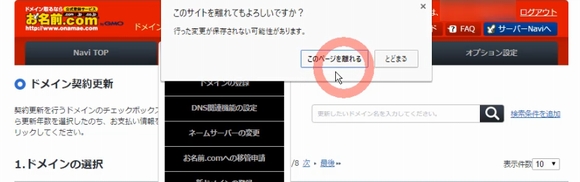
左メニューから、ネームサーバーの設定項目にある「DNS関連機能の設定」を押します。
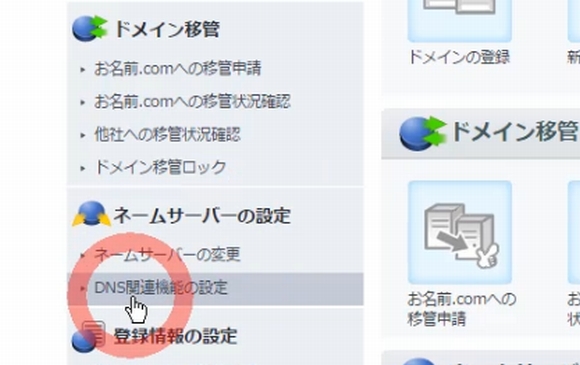
設定したいドメインの左にある、●(ラジオボタン)にチェックを入れ、

下にある、「次へ進む」ボタンを押します。
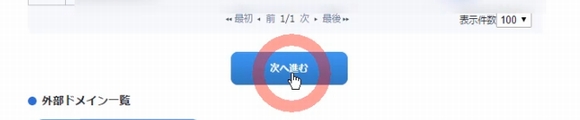
次の画面で、上部対象ドメインの下に、設定したいドメイン名が表示されていることを確認のうえ、
DNSレコード設定を利用するの右にある「設定する」を押します。
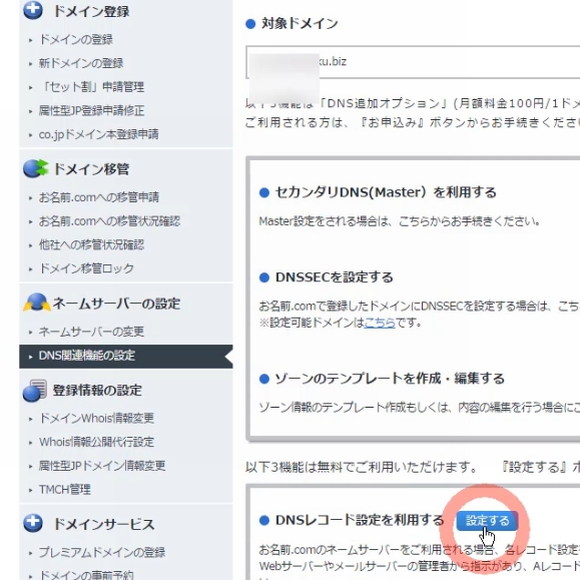
DNSレコード設定画面にて、下の方の、
「A/AAAA/CNAME/MX/NS/TXT/SRV/DSレコード」と書いてある部分の入力フォームを見つけます。
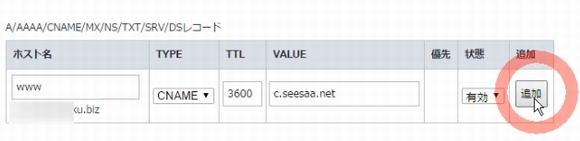
1、まずはTYPEをCNAMEにする
2、ホスト名にwwwを入れる
3、「c.seesaa.net」を入力
4、状態は「有効」であることを確認
5、追加ボタンを押す
フォームの下に、内容が追加されたことを確認の上、
下の方にあります、「確認画面へ進む」ボタンを押します。
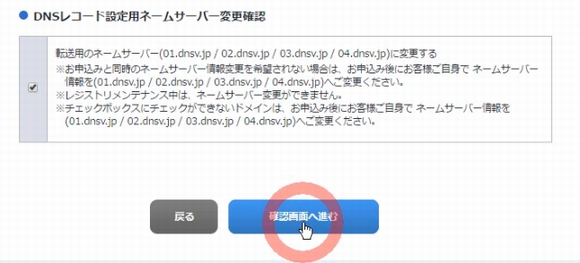
内容を確認のうえ、「設定する」ボタンを押します。
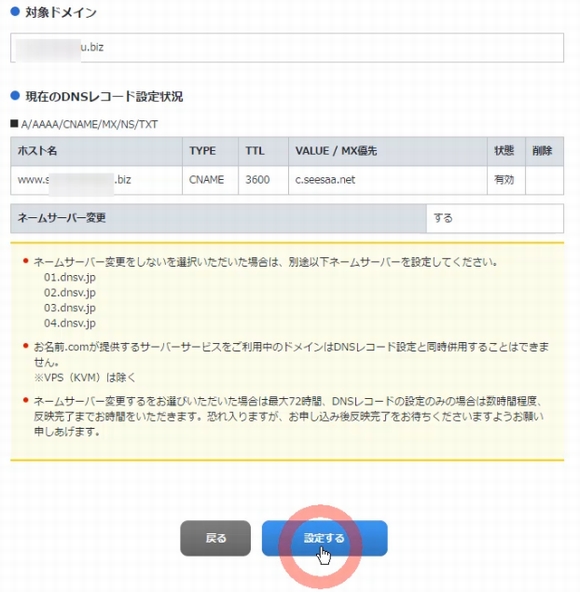
100%になって、完了画面が出ましたら、DNSレコード設定が完了しました。
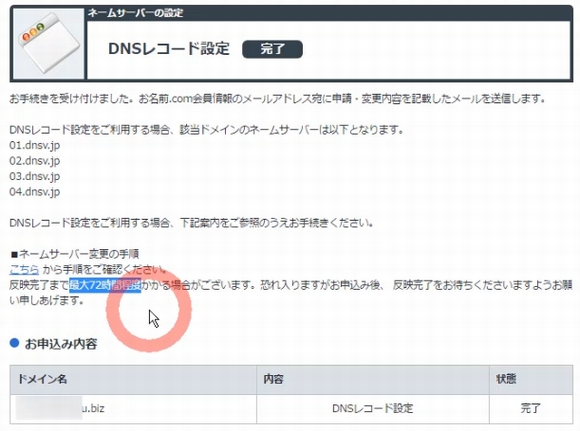
反映まで、最大で72時間かかるとのことです。が、そんなにかかることはめったにありません。
Seesaaブログ(シーサーブログ)側での設定
まずは、Seesaaブログ(シーサーブログ)にログインします。
歯車マークの書いてある、設定ボタンを押します。
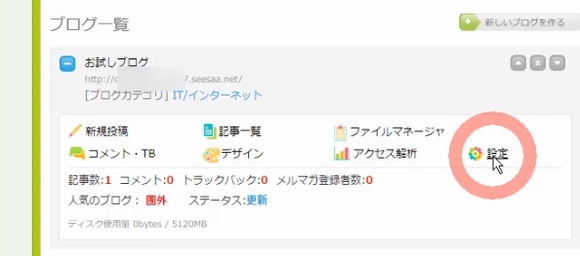
設定画面の中のwww.と書いてある「独自ドメイン」ボタンを押します。
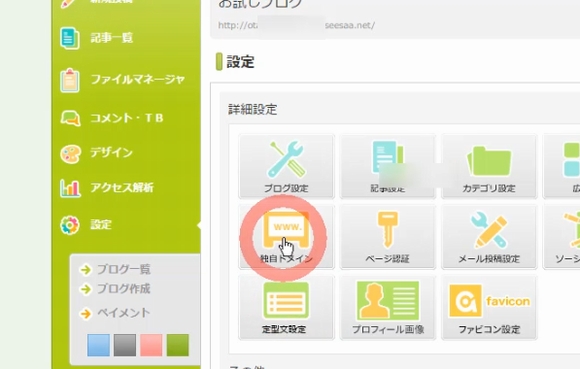
独自ドメインの設定画面で、「持ち込み」タブを押します。
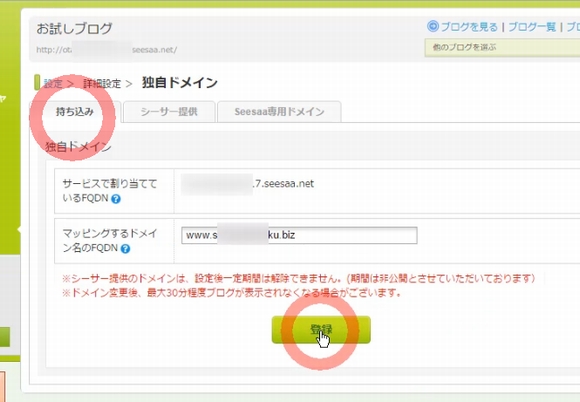
シーサーブログのアドレスが上に表示されていると思います。
下には、マッピングするドメイン名のFQDNとあるので、そのフォームに
「www.」が先頭についた、独自ドメイン名を入力します。
当サイトであれば、
「 www.kiyohikofree.com 」
と入力し、登録ボタンを押します。。httpやスラッシュなどは入力しないように気を付けて下さい。不要です。
ドメイン設定を完了しました。
と表示されれば、設定が完了です。
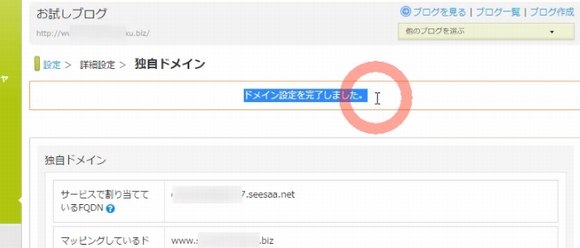
上部に書いてあるブログ名の下にあるアドレスが、
「****.seesaa.net」から独自ドメイン名に変更されていると思います。
その独自ドメイン名をクリックするか、「ブログを見る」を押して確認してみます。
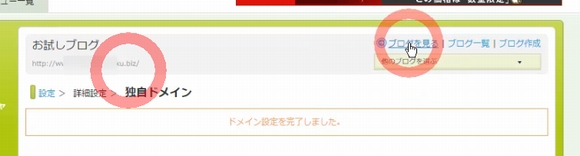
時間が経たないと、404NotFound(みつかりませんというエラー)のまま変わりません。
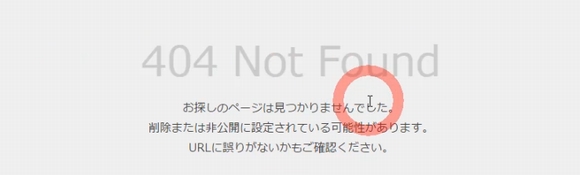
私が設定した際は約10分後に「更新ボタン」を押したところ、反映されていました。
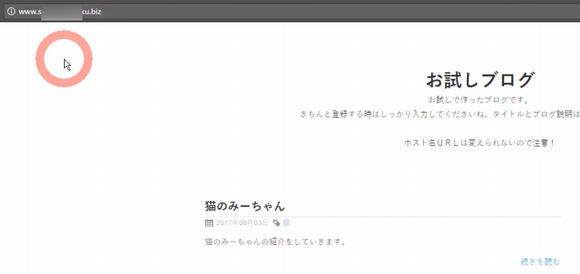
12時間ほど経ってもエラーのまま見つからない場合は、設定を見直しましょう。
最後になりますが、
アクセスする際のアドレスや、Googleアドセンスの審査に申請する際のアドレスは、
www付きのアドレスになりますのでご注意ください。
「www.独自ドメイン名」となります。
Googleアドセンス審査の際は、広告が表示されていると、あまり良くないので、できる部分はきちんと非表示にしましょう。
★Seesaaブログ(シーサーブログ)の広告を消す方法・消し方
独自ドメイン設定方法のCNAMEって何なの?ネームサーバー(DNS)設定じゃないの?
通常、他のレンタルサーバーなどでは、独自ドメインの設定をする際、ネームサーバー(DNS)の設定をしますが、
今回のシーサーブログでの設定は「CNAME(シーネーム)」でした。
違いは一体何なのでしょうか?
ネームサーバーというのは、ドメインのネームを管理するサーバー(コンピューター)で、
このドメインは、エックスサーバーの、●●●番のサーバーで使いますよといった情報を管理しているサーバーです。
一方、CNAMEというのは、別名を定義する設定です。
今回設定した、「c.seesaa.net」ですが、
独自ドメインに、c.seesaa.netという別名を付けますよ~という設定をしたわけなのです。
独自ドメインにアクセスしたときに、c.seesaa.netへアクセスするようになるわけなのです。
そして、c.seesaa.netでは、独自ドメインと、Seesaaでのブログを結び付けているわけなのです。

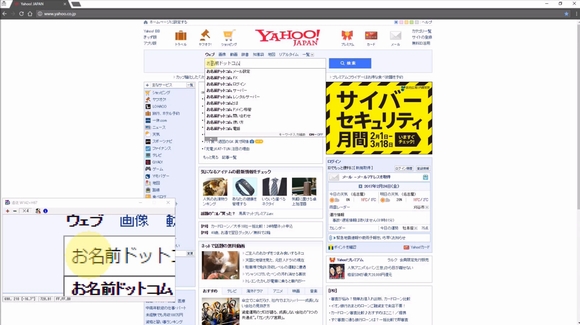
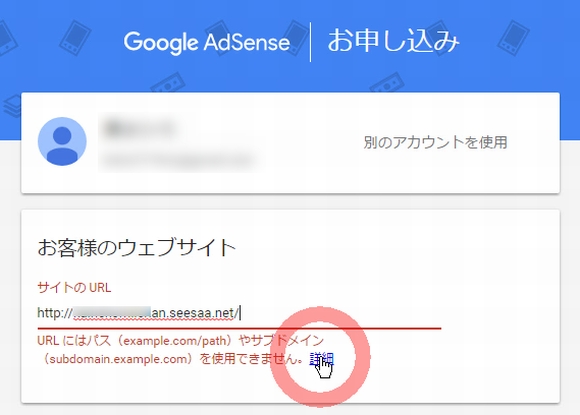
コメント